Si vous essayez de surfer sur le Web et que la vitesse du réseau est lente en raison de l’encombrement de la bande passante, cela est probablement dû à un trop grand nombre d’appareils connectés à votre routeur. Il y a de fortes chances que certains de ces appareils ne vous appartiennent pas. Une fois que vous partagez votre mot de passe Wi-Fi avec quelqu’un ou que vous vous connectez à votre Wi-Fi sur l’appareil de quelqu’un d’autre, le mot de passe reste avec lui. Cela ouvre la possibilité de se reconnecter à votre connexion Wi-Fi sans votre permission. Les connexions indésirables peuvent poser plusieurs menaces pour la sécurité et la confidentialité, c’est donc une bonne pratique de continuer à filtrer les appareils connectés sur votre Wi-Fi.
Pourquoi déconnecter les gens de votre Wi-Fi est une bonne idée
Le fait que des personnes indésirables partagent votre connexion Wi-Fi peut potentiellement créer de graves problèmes. Quelqu’un avec une intention et des compétences erronées pourrait voler vos informations personnelles s’il accède à votre réseau privé.
Cela ouvre également le risque potentiel de compromettre votre webcam et votre microphone, ce qui peut mettre votre vie privée en danger.
De plus, le fait d’avoir plus de personnes connectées à votre réseau peut entraîner une congestion de la bande passante, ce qui peut ralentir votre vitesse Internet. De plus, si vous avez un forfait de données limité, vous pourriez subir des frais indésirables pour les données qu’ils ont consommées.
Trouver l’adresse IP de votre routeur
Avant de faire quoi que ce soit, vous devez connaître l’adresse pour accéder au panneau d’administration de votre routeur Wi-Fi. Dans la plupart des cas, il s’agit de l’un des éléments suivants :
- 192.168.1.1
- 192.168.0.1
- 192.168.2.1
- 192.168.1.254
- 192.168.10.1
- 192.168.11.1
- 192.168.123.254
- 192.168.3.1
- 10.0.0.1
- 192.168.8.1
Cependant, pour savoir lequel est le vôtre :
- Recherchez « CMD » et exécutez l’invite de commande en tant qu’administrateur.
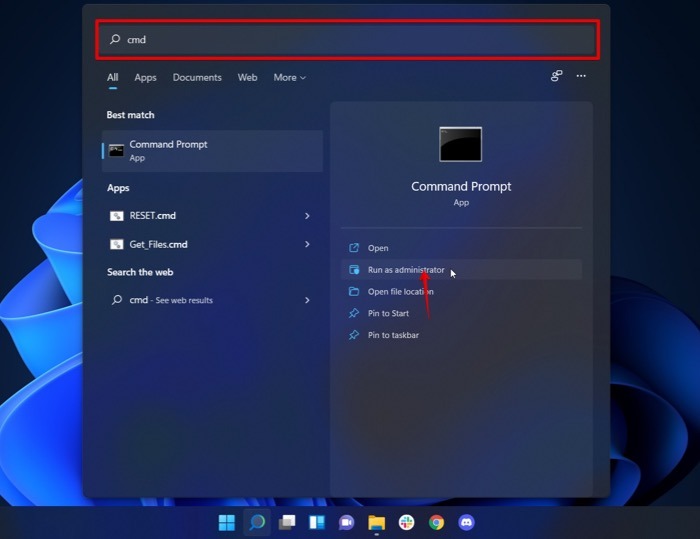
- Entrez la commande suivante :
ipconfig
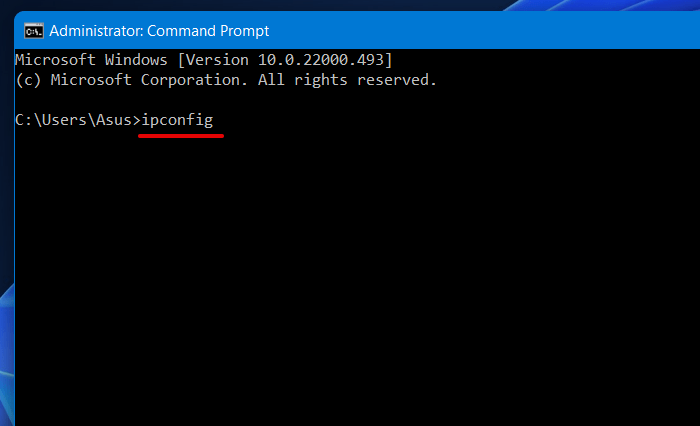
- L’invite de commande imprimera un tas d’informations sur votre réseau. Recherchez et copiez l’adresse de la passerelle par défaut à partir d’ici.
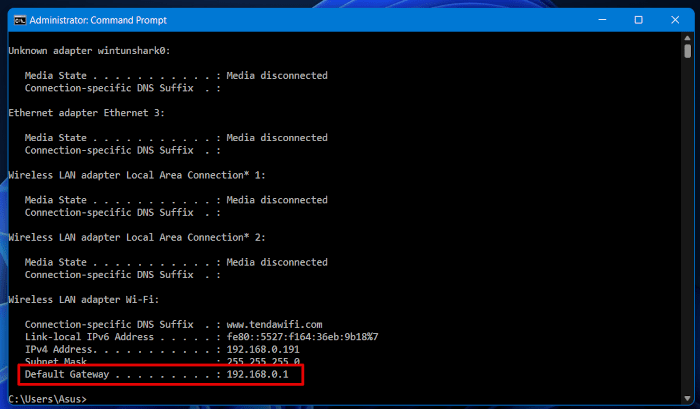
- Entrez l’adresse de la passerelle par défaut dans la barre de recherche de votre navigateur pour être redirigé vers le panneau d’administration de votre routeur Wi-Fi.
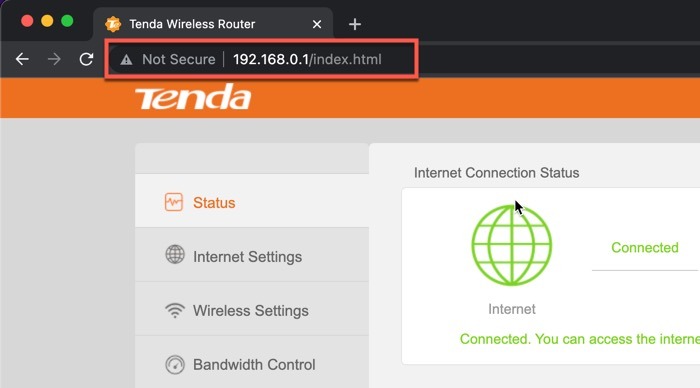
3 façons de supprimer les connexions indésirables de votre réseau Wi-Fi
Maintenant que vous connaissez votre adresse IP, vous pouvez supprimer les connexions indésirables de votre réseau avec l’une des trois méthodes ci-dessous :
1. Utilisez le filtrage MAC
Chaque appareil qui se connecte à Internet est associé à une adresse 48 bits, appelée adresse MAC. Utilisez cette adresse MAC pour identifier et empêcher certains appareils de se connecter à votre réseau Wi-Fi.
Pour ce faire, vous devez accéder au panneau d’administration de votre Wi-Fi et accéder à l’onglet où tous les appareils connectés sont répertoriés. Vous pouvez voir toutes les connexions, ainsi que leurs détails. Dans certains cas, ces détails incluent également l’adresse MAC des appareils connectés.
Trouvez votre adresse MAC
Tous les routeurs n’utilisent pas le même logiciel, vous ne pouvez donc recevoir que l’adresse IP de l’appareil. Heureusement, nous pouvons facilement trouver l’adresse MAC d’un appareil en utilisant son adresse IP et quelques commandes. Suivez les étapes ci-dessous :
- Connectez-vous au panneau d’administration de votre routeur et accédez à la liste des appareils connectés en cliquant sur « Contrôle parental ». Copiez l’adresse IP de l’appareil en question.
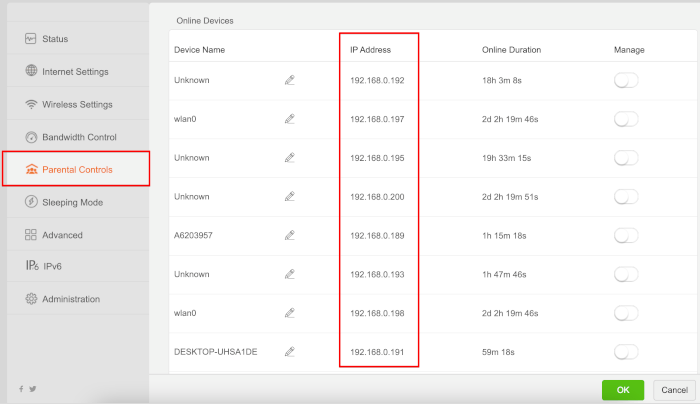
- Faites un clic droit sur le bouton Démarrer et ouvrez l’application Windows Terminal en tant qu’administrateur.
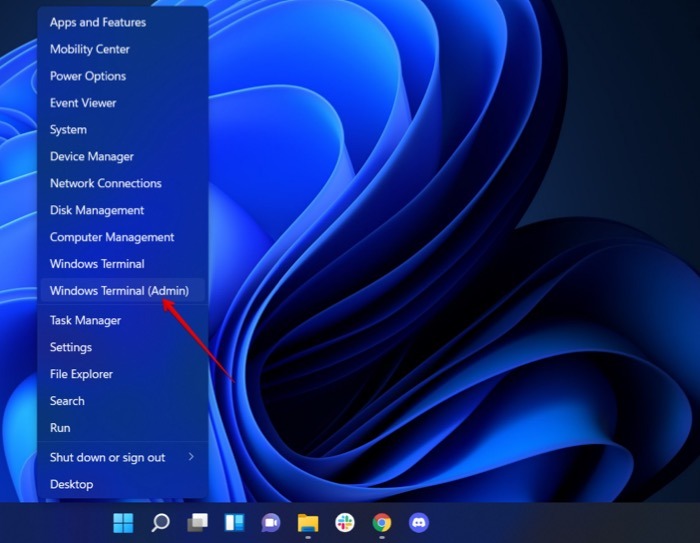
- Tapez la commande suivante :
ping "IP address"
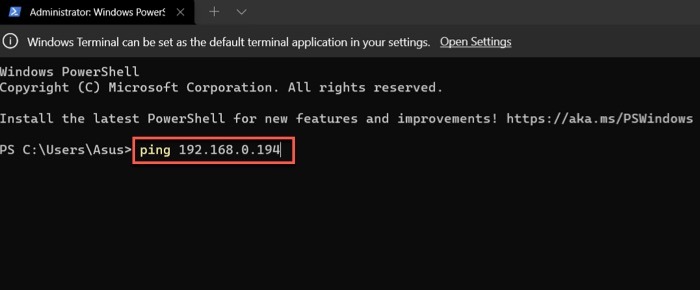
- Après l’affichage de quelques instructions d’impression, entrez la deuxième commande
arp -a
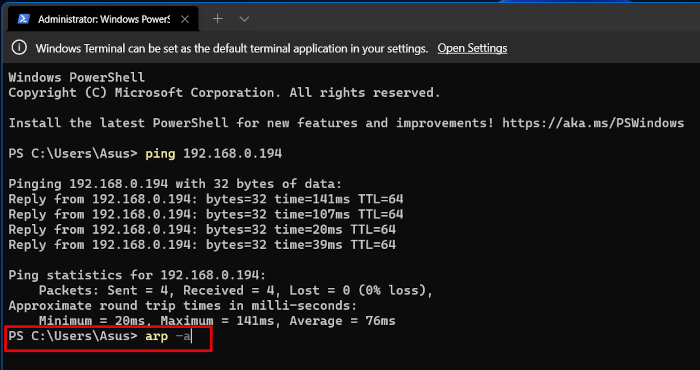
- La commande ARP répertorie des informations détaillées sur le périphérique que vous avez ciblé via son adresse IP. L’adresse MAC sera mentionnée à côté de l’adresse IP de l’appareil. Dans cet exemple, l’adresse IP est 192.168.0.1 et l’adresse MAC est 50-2b-73-87-a3-20.
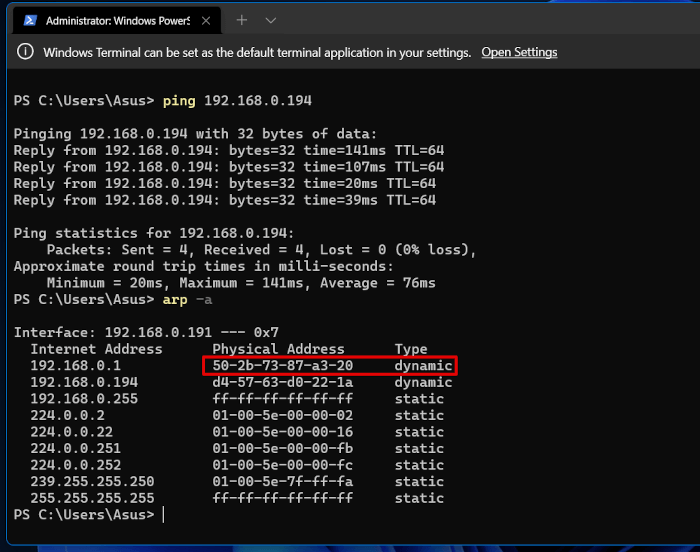
Utiliser l’adresse MAC pour bloquer les connexions indésirables
Maintenant que vous avez l’adresse MAC de l’appareil que vous souhaitez bloquer de votre réseau Wi-Fi, retournez au panneau d’administration du routeur et suivez les étapes ci-dessous pour le mettre sur liste noire.
- Accédez à la section Filtrage des adresses MAC. L’emplacement de ces paramètres dépend de l’interface utilisateur de votre panneau d’administration. La plupart du temps, ils se trouveront dans l’onglet Sécurité ou Paramètres avancés. Dans notre cas, c’était dans l’onglet Avancé.
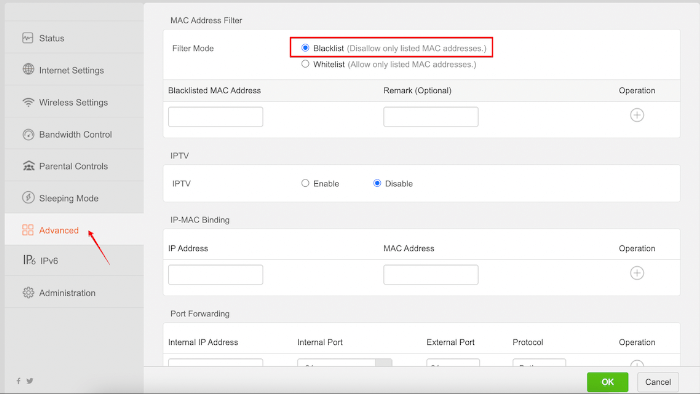
- Définissez votre mode de filtrage sur « Liste noire » (en haut).
- Entrez l’adresse MAC de l’appareil que vous souhaitez mettre sur liste noire dans le champ « Adresse MAC sur liste noire » et ajoutez-la à la liste en appuyant sur le bouton « + » sous « Opération ».
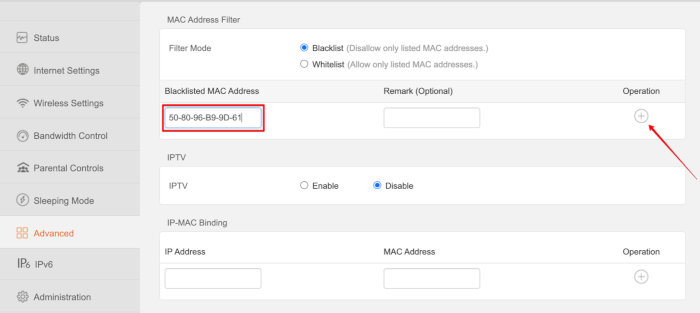
- Assurez-vous d’enregistrer vos modifications avant de fermer l’onglet en appuyant sur « OK ».
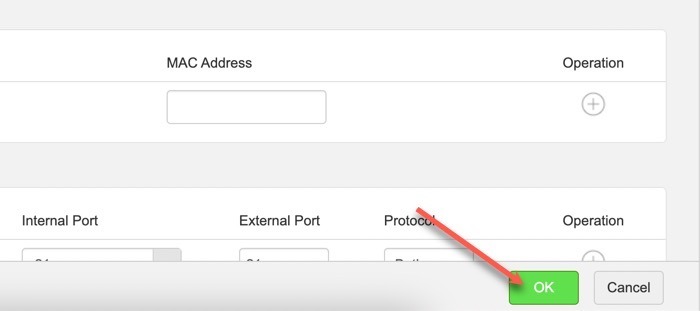
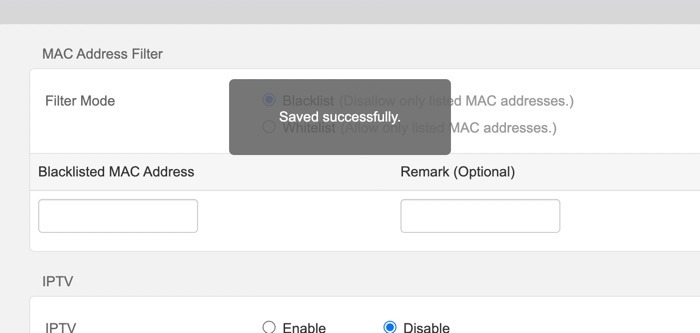
2. Activer uniquement les appareils sur liste blanche
Bien que la liste noire d’un appareil l’interdise complètement de se connecter à votre réseau, les pirates peuvent toujours revenir en utilisant un autre appareil. Pour éviter une telle situation, une approche beaucoup plus sécurisée consisterait à mettre sur liste blanche les adresses MAC de certains appareils.
Fondamentalement, vous pouvez dire à votre routeur de n’autoriser que certains appareils et de bloquer automatiquement toute autre demande de connexion. Voici comment ajouter à la liste blanche vos appareils de confiance.
- Accédez aux options de filtrage des adresses MAC sur le panneau d’administration de votre routeur et sélectionnez l’option de liste blanche au lieu de la liste noire. Cette étape peut ne pas être la même pour vous, car chaque routeur a une interface utilisateur différente, mais le concept reste le même. Avec certains routeurs comme ceux de D-Link, vous obtenez une autre section de paramètres dédiée aux périphériques de liste blanche au lieu d’un commutateur entre les deux fonctions.
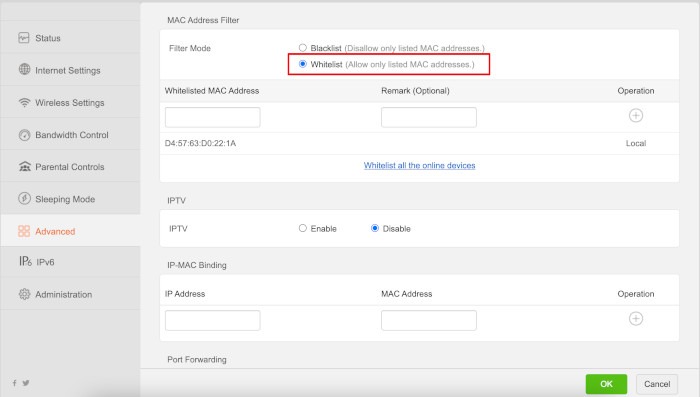
- Tout comme nous avons ajouté une adresse MAC dans le champ ci-dessous pour le mettre sur liste noire, entrez l’adresse MAC de l’appareil que vous souhaitez mettre sur liste blanche et ajoutez-le à la liste en appuyant sur le bouton « + » à droite. Alternativement, vous pouvez sélectionner l’option « Mettre en liste blanche tous les appareils en ligne ».
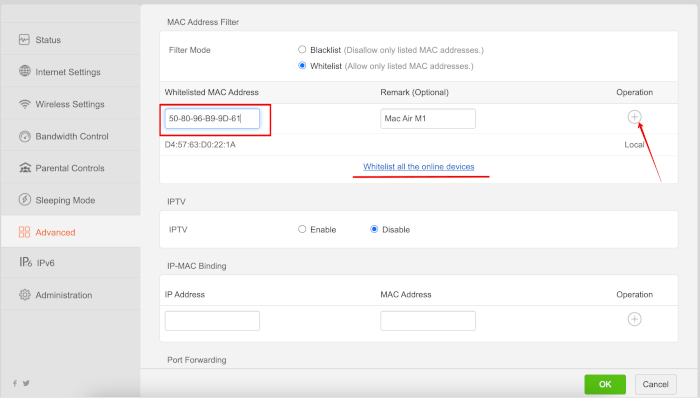
- Enfin, enregistrez les modifications que vous avez apportées, et seuls les appareils ajoutés à cette liste pourront accéder à votre réseau Wi-Fi.
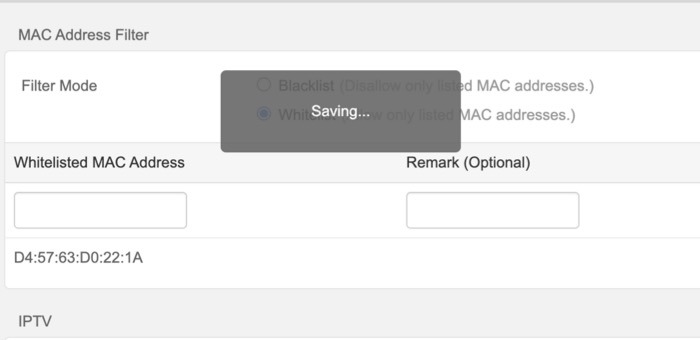
3. Modifier le mot de passe Wi-Fi ou le SSID
Si vous ne voulez pas passer par les tracas de la liste noire ou de la liste blanche d’un appareil, vous pouvez simplement changer le nom ou le mot de passe de votre Wi-Fi. Tous les appareils connectés à votre réseau seront automatiquement déconnectés. Reconnectez vos appareils de confiance en saisissant le nouveau mot de passe.
- Dirigez-vous vers le panneau d’administration de votre routeur et accédez au menu des paramètres pour trouver l’option permettant de modifier le nom ou le mot de passe de votre Wi-Fi. Dans la plupart des cas, ces paramètres se trouvent dans l’onglet Sécurité ou dans la section des paramètres WLAN.
- Pour changer le nom de votre Wi-Fi, saisissez simplement un nouveau nom dans la zone Nom du Wi-Fi. Vous pouvez définir différents noms pour votre bande 2,4 GHz et 5 GHz.
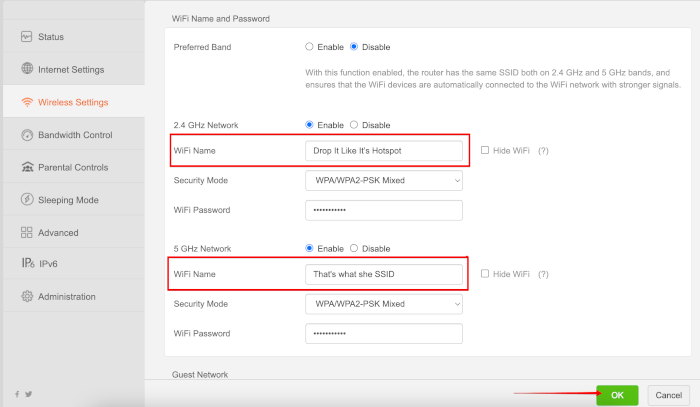
- De même, pour changer le mot de passe de votre Wi-Fi, entrez un nouveau mot de passe dans la case Mot de passe Wi-Fi. Assurez-vous de définir un nouveau mot de passe fort qui est un mélange de lettres majuscules et minuscules, de chiffres et de symboles, pour qu’il soit plus difficile à deviner pour les gens ou à déchiffrer les logiciels. Cliquez sur OK. »
- Enregistrez vos paramètres pour finaliser vos modifications en appuyant sur « OK ».
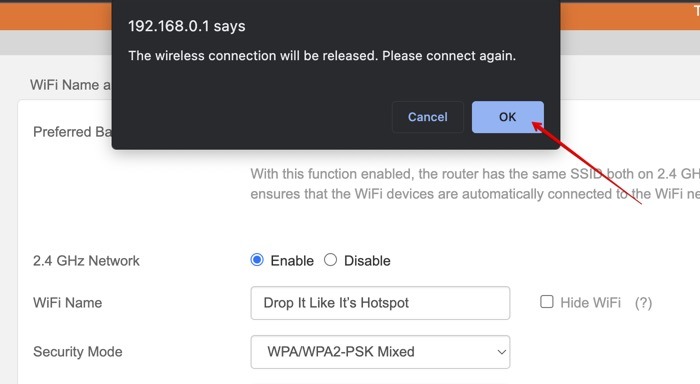
Questions fréquemment posées
1. Quel est le meilleur cryptage de sécurité pour mon Wi-Fi ?
WPA3 est le protocole de cryptage Wi-Fi le plus récent et le plus sécurisé disponible en 2022. Notez que de nombreux routeurs Wi-Fi ne le prennent pas encore en charge.
2. Comment puis-je identifier si quelqu’un utilise mon Wi-Fi sans passer par le panneau d’administration du routeur ?
Il existe plusieurs façons de savoir si quelqu’un a un accès non autorisé à votre réseau Wi-Fi :
- Si vous rencontrez une mauvaise vitesse, cela peut signifier que votre haut débit est étiré sur plusieurs appareils. Si la vitesse n’augmente pas même après avoir déconnecté tous les appareils de votre côté, cela pourrait très bien signifier que quelqu’un d’autre utilise votre réseau Wi-Fi.
- Latence élevée lorsque vous jouez à des jeux multijoueurs en ligne ou que vous vous connectez via un appel vidéo.
- Si votre Wi-Fi redémarre plusieurs fois de lui-même, cela peut signifier que quelqu’un d’autre essaie de forcer brutalement le piratage de votre réseau.
- Si votre réseau Wi-Fi n’affiche plus la protection WPA, cela peut signifier qu’il a été compromis et que quelqu’un se trouve déjà à l’intérieur de votre réseau.
3. Existe-t-il un logiciel que je peux utiliser pour surveiller les appareils connectés à mon réseau ?
Il existe de nombreux logiciels que vous pouvez utiliser pour expulser un appareil inconnu de vos réseaux Wi-Fi, tels que JamWiFi ou Coupure nette. Mais ces applications ne sont que des solutions temporaires et équivalent à l’exécution d’une simple attaque de désauthentification Wi-Fi, qui n’interdit pas définitivement quelqu’un. Cependant, il peut les déconnecter temporairement.






